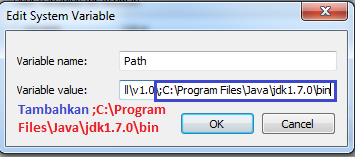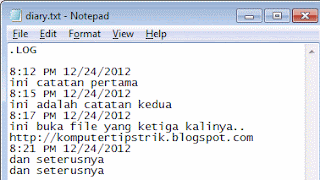Overloading dan Overriding pada Java - Hai-hai sobat, sudah lama tidak posting tentang java lagi nih, ada yang belum ditambahkan tentang dasar-dasar java yakni tentang overloading dan overriding pada java. Apa itu overloading.?, dan apa pula overriding.?, mari kita simak pengertian berikut dengan contoh dari overloading dan overriding..
- Overloading
Overloading adalah method dengan nama yang sama dengan method lain pada suatu class tetapi dengan parameter yang berbeda. Tujuan dibuatnya overloading yaitu memudahkan penggunaan method dengan fungsi yang hampir sama.
Berikut Contoh dari Overloading pada java.
class Pertambahan{
public void tambah1(){
int a=5, b=10;
System.out.println("Hasil Pertambahann dari metod tambah1 ke-1 = "+(a+b));
}
//Metod tambah1 di overloading dengan 2 parameter (int x, int y)
public void tambah1(int x, int y){
System.out.println("Hasil Pertambahann dari metod tambah1 ke-2 = "+(x+y));
}
public static void main(String [] args){
Pertambahan pp;
pp = new Pertambahan();
pp.tambah1();//memanggil metod tambah1 ke-1
pp.tambah1(5,5);//memanggil metod tambah1 ke-2
}
}
public void tambah1(){
int a=5, b=10;
System.out.println("Hasil Pertambahann dari metod tambah1 ke-1 = "+(a+b));
}
//Metod tambah1 di overloading dengan 2 parameter (int x, int y)
public void tambah1(int x, int y){
System.out.println("Hasil Pertambahann dari metod tambah1 ke-2 = "+(x+y));
}
public static void main(String [] args){
Pertambahan pp;
pp = new Pertambahan();
pp.tambah1();//memanggil metod tambah1 ke-1
pp.tambah1(5,5);//memanggil metod tambah1 ke-2
}
}
Dari contoh di atas, method tambah1 pada class Pertambahan dioverloading, sehingga ada perbedaan parameter antara metod tambah1() dengan metod tambah1(int x, int y).
Output program overloading:
Output program overloading:
- Overriding
Overriding adalah method subclass sama dengan method super class, parameternya sama tetapi pernyataan atau implementasinya berbeda.Berikut contoh dari Overriding pada java dengan nama super calss nya adalah Nama dan sub class nya adalah Siapa.
class Nama{
public void Sapa(){
System.out.println("Achmad Cahya Aditya");
}
public static void main(String [] args){
Siapa ss;
Nama nn;
ss = new Siapa();
nn = new Nama();
ss.Sapa();//memanggil method Sapa() pada class Siapa
nn.Sapa();//memanggil method Sapa() pada class Nama
}
}
class Siapa extends Nama{
//Method Sapa() pada class Nama di override
public void Sapa(){
System.out.println("Yesica Dwi Lestari");
}
}
Pada program di atas terlihat bahwa method Sapa() pada super class(class Nama) di override di sub class(class Siapa) . Parameter pada kedua class tersebut sama yaitu tidak mempunyai paramater alias kosong, tetapi perbedaannya adalah implementasinya yaitu mencetak kalimat yang berbeda.
Output program overriding:
Lihat Juga Artikel Lainnya: